Gigabyte GA-G41M-COMBO User Manual [ko]
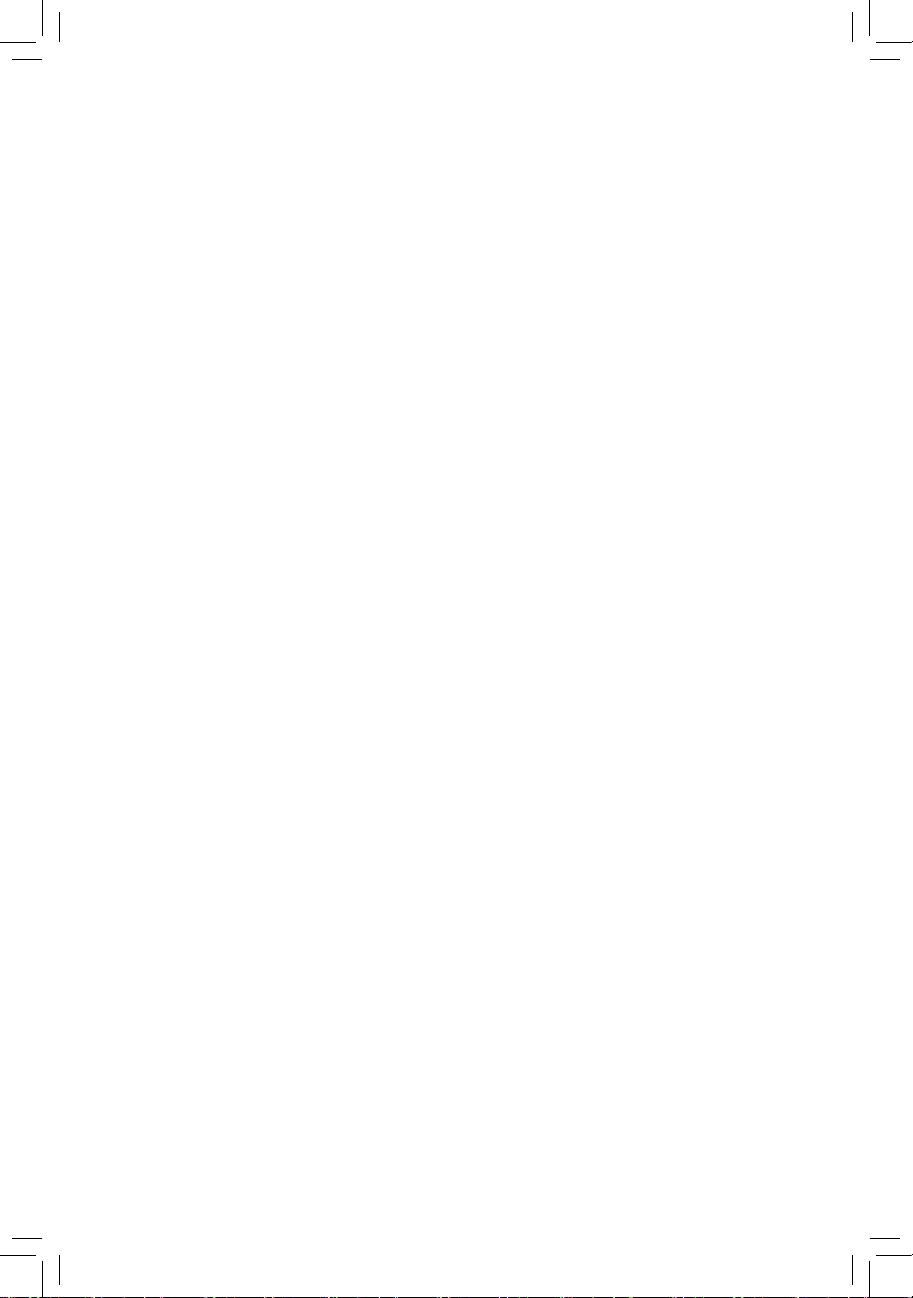
GA-G41M-Combo
Intel® Core
™
프로세서 제품군용 LGA775 소켓 메인보드/
Intel
®
Pentium
®
프로세서 제품군/Intel® Celeron®프로세서 제품군
사용자 설명서
개정판 1302
12MK-G41MC-1302R
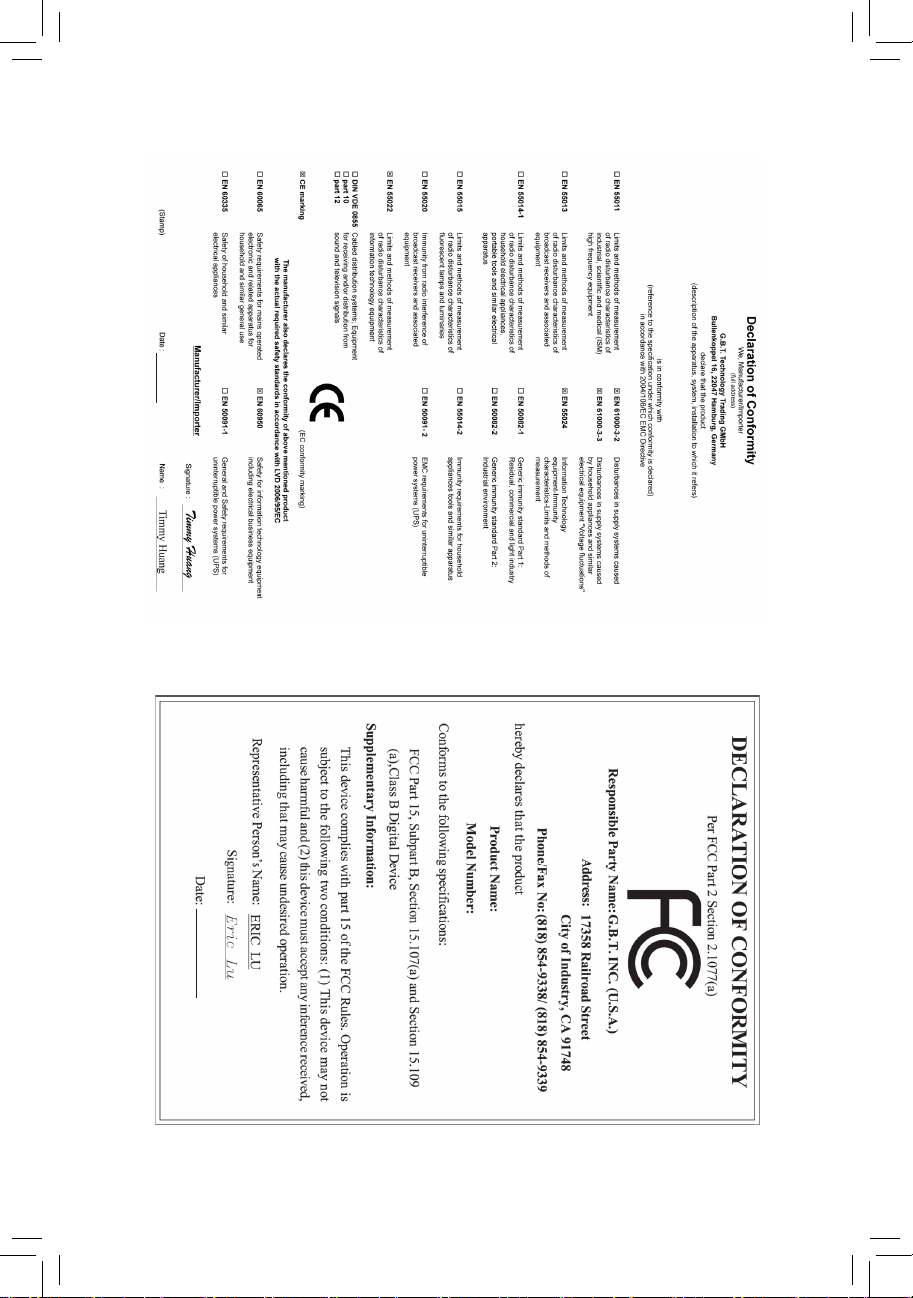
Motherboard
GA-G41M-Combo
May 24, 2010
May 24, 2010
Motherboard
GA-G41M-Combo
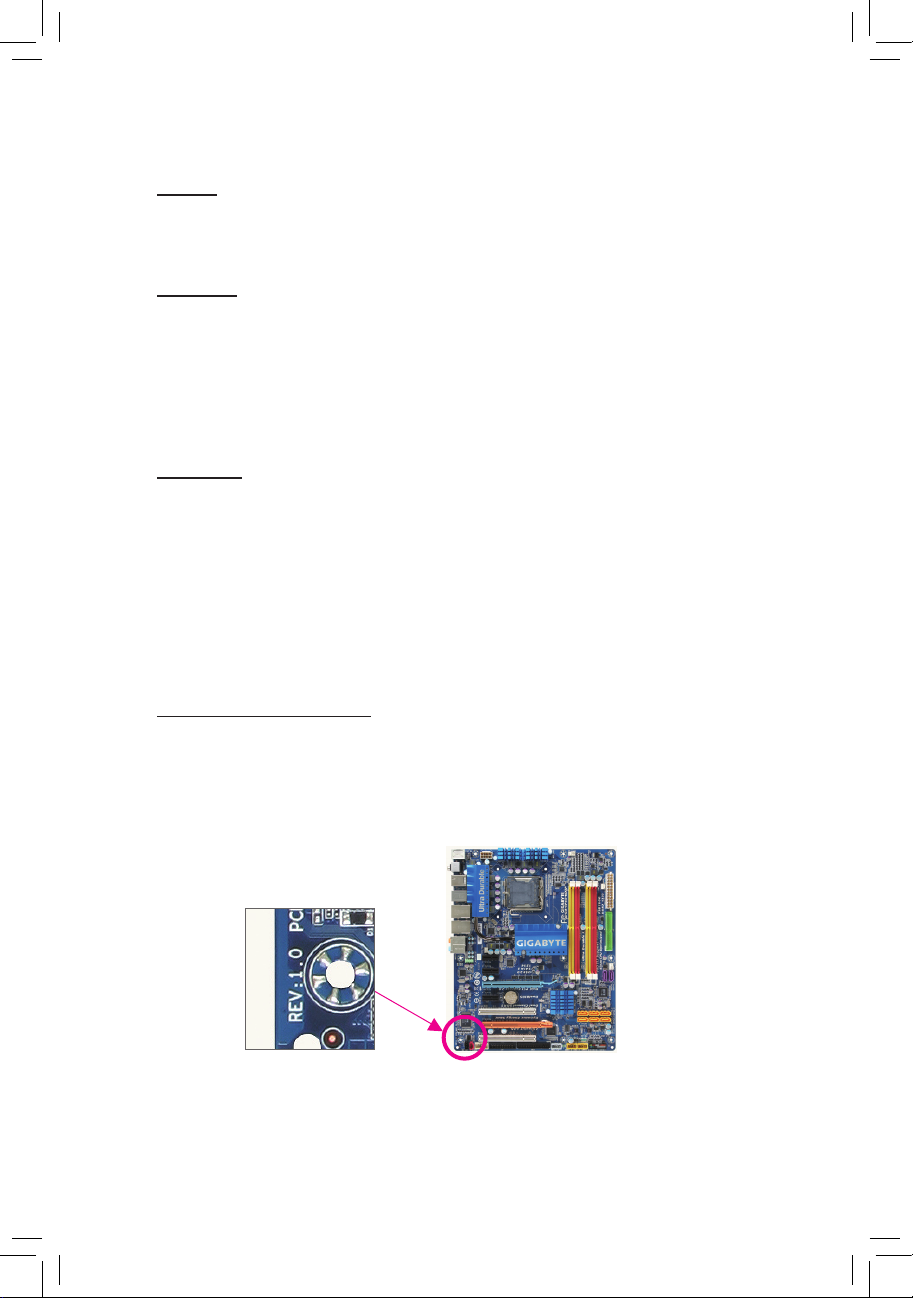
저작권
© 2010 GIGA-BYTE TECHNOLOGY CO., LTD. 판권 소유.
이 설명서에 언급된 상표는 각 소유자의 등록 상표입니다.
면책조항
이 설명서에 포함된 정보는 저작권법 보호를 받으며 GIGABYTE의
재산입니다.
이 설명서에 포함된 사양과 기능은 GIGABYTE에 의해 예고 없이 변경될 수
있습니다. GIGABYTE의 사전 서면 허가 없이는 이 문서의 일부 또는 전부를
어떤 형식이나 방법으로도 복제, 복사, 번역, 전송 또는 출판할 수 없습니다.
문서 분류
이 제품의 사용을 돕기 위해 GIGABYTE는 다음 종류의 문서를 제공합니다:
자세한 제품 정보에 대해서는 사용자 설명서를 숙독하십시오.
GIGABYTE의 고유 기능을 사용하는 방법에 대한 지시사항은 당사 웹 사이트의
Support&Downloads/Motherboard/Technology Guide 페이지에 있는 정보를 읽거나
다운로드하십시오.
제품 관련 정보는 당사 웹 사이트에서 확인하십시오.
http://www.gigabyte.com
메인보드 수정 버전 식별
메인보드에 있는 수정 버전 번호는 “REV: X.X.” 형식으로 표시되어 있습니다.
예를 들어 “REV: 1.0” 은 메인보드의 수정 버전이 1.0 임을 뜻합니다. 메인보드
BIOS 나 드라이버를 업데이트하거나 기술 정보를 찾을 때는 메인보드 수정
버전을 먼저 확인하십시오.
예:
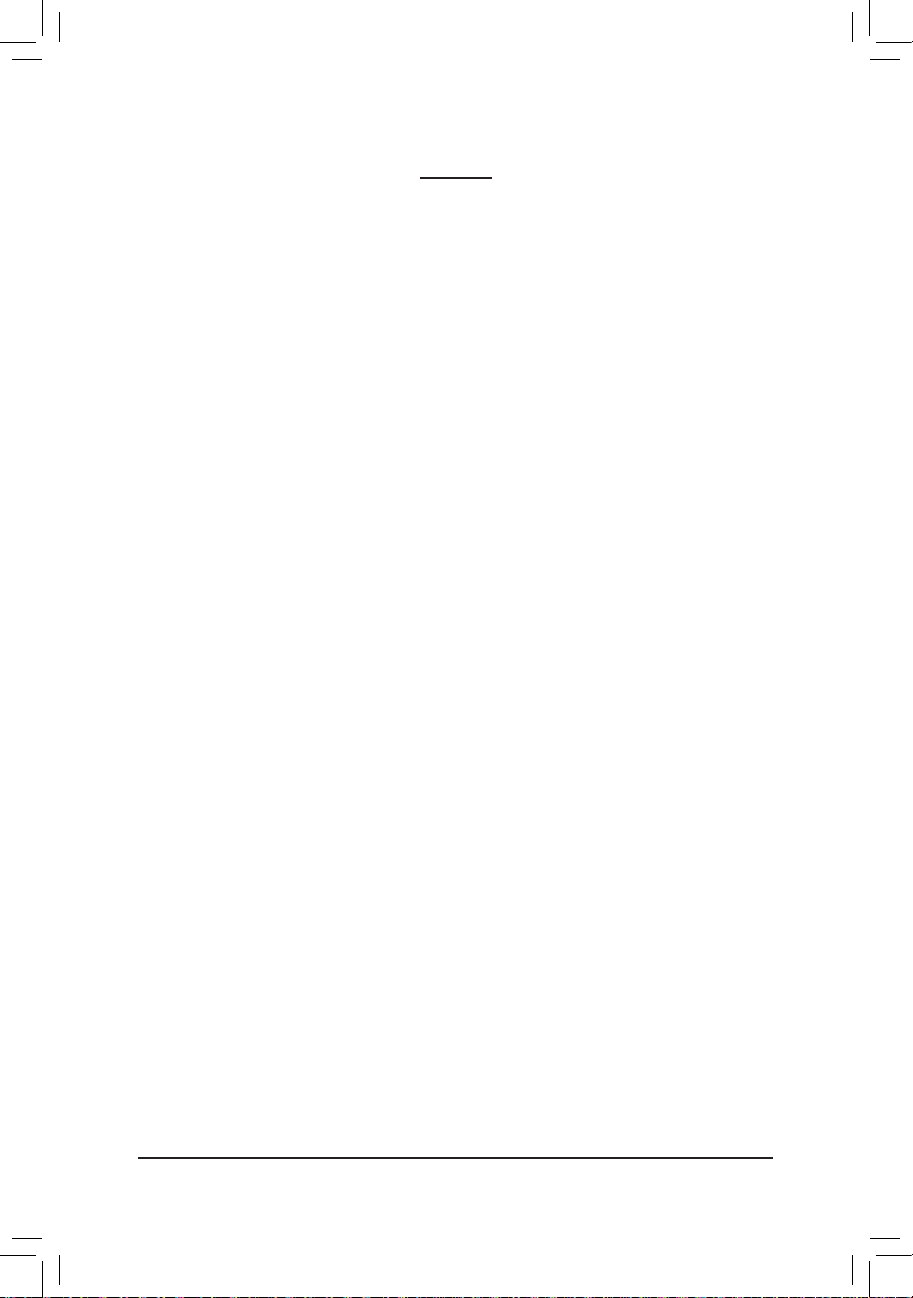
- 4 -
목차
GA-G41M-Combo 메인보드 레이아웃 ......................................................................5
제 1 장 하드웨어 장착 ............................................................................................6
1-1 장착 주의사항 .............................................................................................. 6
1-2 제품 사양 ....................................................................................................... 7
1-3 CPU 및 CPU 쿨러 장착하기 .......................................................................9
1-3-1 CPU 장착하기 .......................................................................................................9
1-4 메모리 설치하기 ....................................................................................... 10
1-4-1 듀얼 채널 메모리 구성 .....................................................................................10
1-5 확장 카드 설치하기 .................................................................................. 10
1-6 후면 패널 커넥터 ...................................................................................... 11
1-7 내부 커넥터 ................................................................................................12
제 2 장 BIOS 셋업 ...................................................................................................21
2-1 시작 화면 ..................................................................................................... 21
2-2 주 메뉴 ......................................................................................................... 21
2-3 MB Intelligent Tweaker(M.I.T.) ........................................................................ 22
2-4 Standard CMOS Features .............................................................................. 28
2-5 Advanced BIOS Features .............................................................................. 29
2-6 Advanced Chipset Features ........................................................................... 31
2-7 Integrated Peripherals .................................................................................... 32
2-8 Power Management Setup ............................................................................. 34
2-9 PnP/PCI Configurations ................................................................................. 36
2-10 PC Health Status ............................................................................................ 36
2-11 Load Fail-Safe Defaults .................................................................................. 37
2-12 Load Optimized Defaults ................................................................................ 37
2-13 Set Supervisor/User Password ...................................................................... 38
2-14 Save & Exit Setup .......................................................................................... 38
2-15 Exit Without Saving ........................................................................................ 39
제 3 장 드라이버 설치 ..........................................................................................39
3-1 Installing Chipset Drivers ............................................................................... 39
규정 선언 ....................................................................................................................40
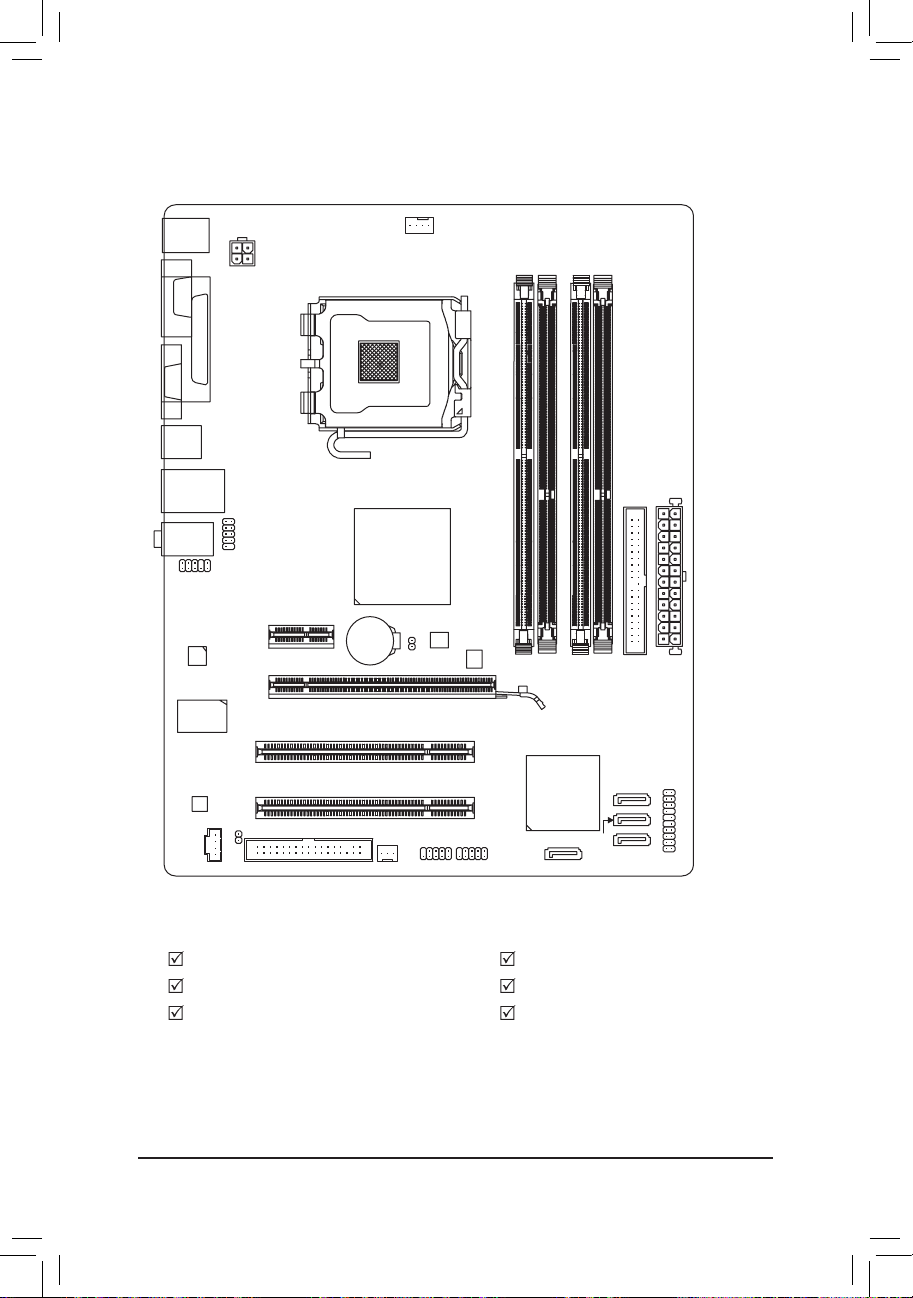
- 5 -
GA-G41M-Combo 메인보드 레이아웃
KB_MS
COMA
CPU_FAN
LGA775
GA-G41M-Combo
CD_IN
F_AUDIO
AUDIO
B_BIOS
M_BIOS
IDE
SPDIF_O
DDR3_1
DDR3_2
BAT
ATX_12V
Intel® G41
Intel® ICH7
FDD
PCIEX16
VGA
USB_LAN
CLR_CMOS
CODEC
SYS_FAN
COMB
F_USB1
F_USB2
F_PANEL
SATA2_0
SATA2_1
SATA2_2
SATA2_3
Atheros
AR8151
R_USB
PCI2
PCI1
PCIEX1
LPT
iTE
IT8718F
ATX
DDR2_1
DDR2_2
기본 구성물
GA-G41M-Combo 메인보드
IDE 케이블 한 개
메인보드 드라이버 디스크
SATA 케이블 2개
사용자 설명서
I/O 실드
위의 상자 내용물은 단지 참조용이며 실제 품목은 구입한 제품 패키지에 따라 다릅니다.
제품 내용물은 예고 없이 변경될 수 있습니다.
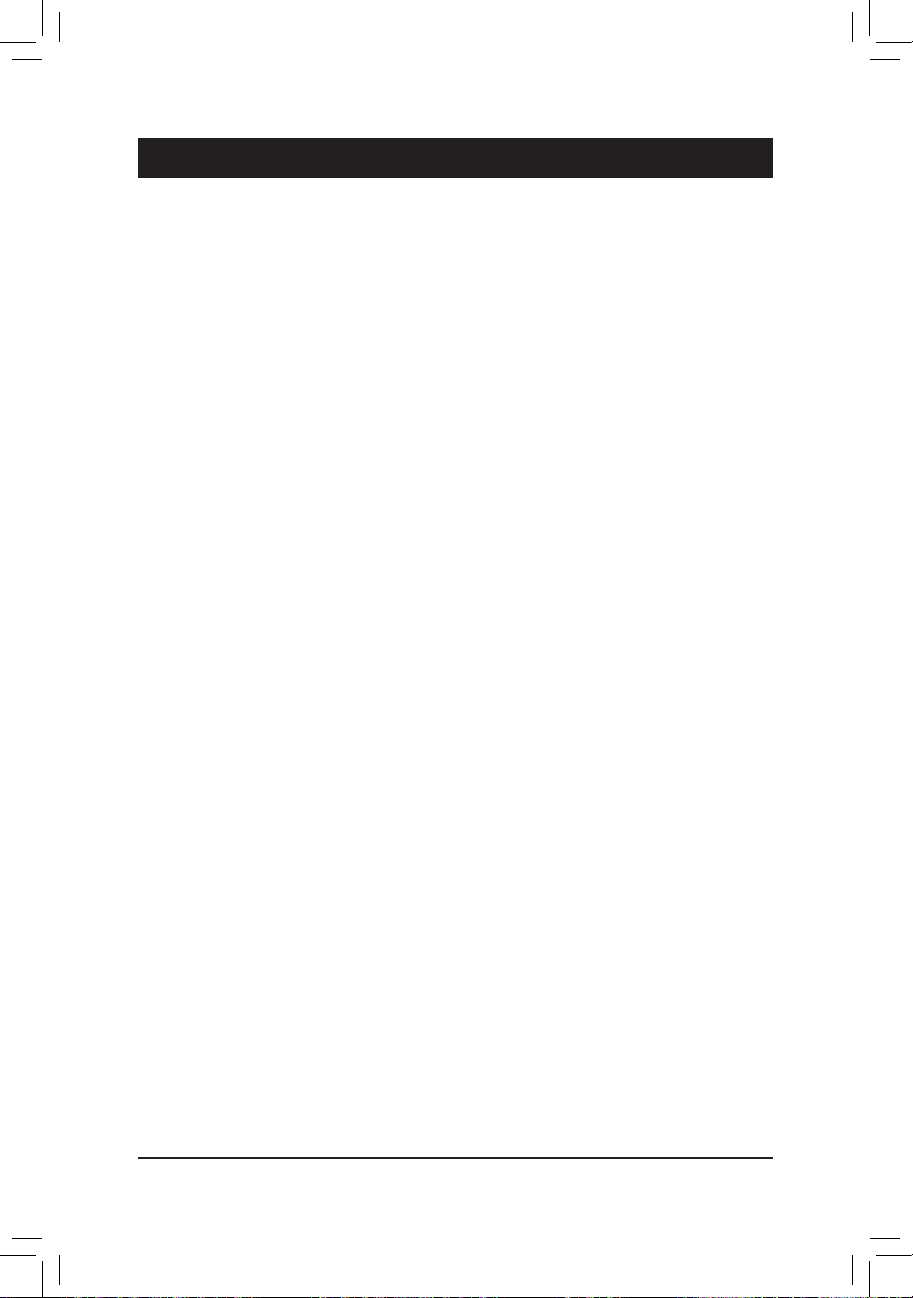
하드웨어 장착 - 6 -
1-1 장착 주의사항
메인보드에는 수많은 민감한 전자 회로와 부품이 포함되어 있고 ESD(정전 방전)
의 결과로 손상될 수 있습니다. 설치 전에 사용자 설명서를 숙독하고 다음 절차를
따르십시오.
• 설치 전에 판매점에서 제공한 메인보드 S/N (일련번호) 스티커나 보증
스티커를 제거하거나 뜯지 마십시오. 스티커는 보증 확인에 필요합니다.
• 메인보드나 기타 하드웨어 부품을 설치하거나 제거하기 전에 반드시
콘센트에서 전원 코드 플러그를 뽑아 AC 전원을 분리하십시오.
• 메인보드의 내부 커넥터에 하드웨어 부품을 연결할 때는 단단하고
확실하게 연결되었는지 확인하십시오.
• 메인보드를 다룰 때는 금속 리드나 커넥터 만지지 않도록 하십시오.
• 메인보드, CPU 또는 메모리와 같은 전자 부품을 다룰 때는 정전기 방지
손목 띠를 착용하는 것이 좋습니다. 정전기 방지 손목 띠가 없으면 먼저
마른 손으로 금속 물체를 만져 정전기를 제거하십시오.
•
메인보드를 설치하기 전에 메인보드를 정전기 방지 패드 위에 놓거나
정전기 차폐 용기 안에 넣으십시오.
• 메인보드에서 전원 공급 케이블 플러그를 뽑기 전에 전원공급 장치가
꺼졌는지 확인하십시오.
• 전원을 켜기 전에 전원 공급 전압이 지역 전압 표준에 맞게 설정되어
있는지 확인하십시오.
• 제품을 사용하기 전에 하드웨어 부품의 모든 케이블과 전원 커넥터가
연결되었는지 확인하십시오.
• 메인보드 손상을 방지하려면 나사가 메인보드 회로나 부품과 접촉하지
않도록 하십시오.
• 메인보드 위나 컴퓨터 케이스 안에 나사나 금속 부품을 남겨두지 않았는지
확인하십시오.
• 컴퓨터 시스템을 평평하지 않은 표면에 놓지 마십시오
.
• 컴퓨터 시스템을 고온 환경에 두지 마십시오.
• 설치 과정 중에 컴퓨터 전원을 켜면 시스템 부품이 손상될 수 있을 뿐만
아니라 사용자가 신체적 상해를 입을 수 있습니다.
• 설치 방법에 대해 잘 모르거나 제품 사용과 관련해서 문제가 생기면 공인
컴퓨터 기술자에게 문의하십시오.
제 1 장 하드웨어 장착
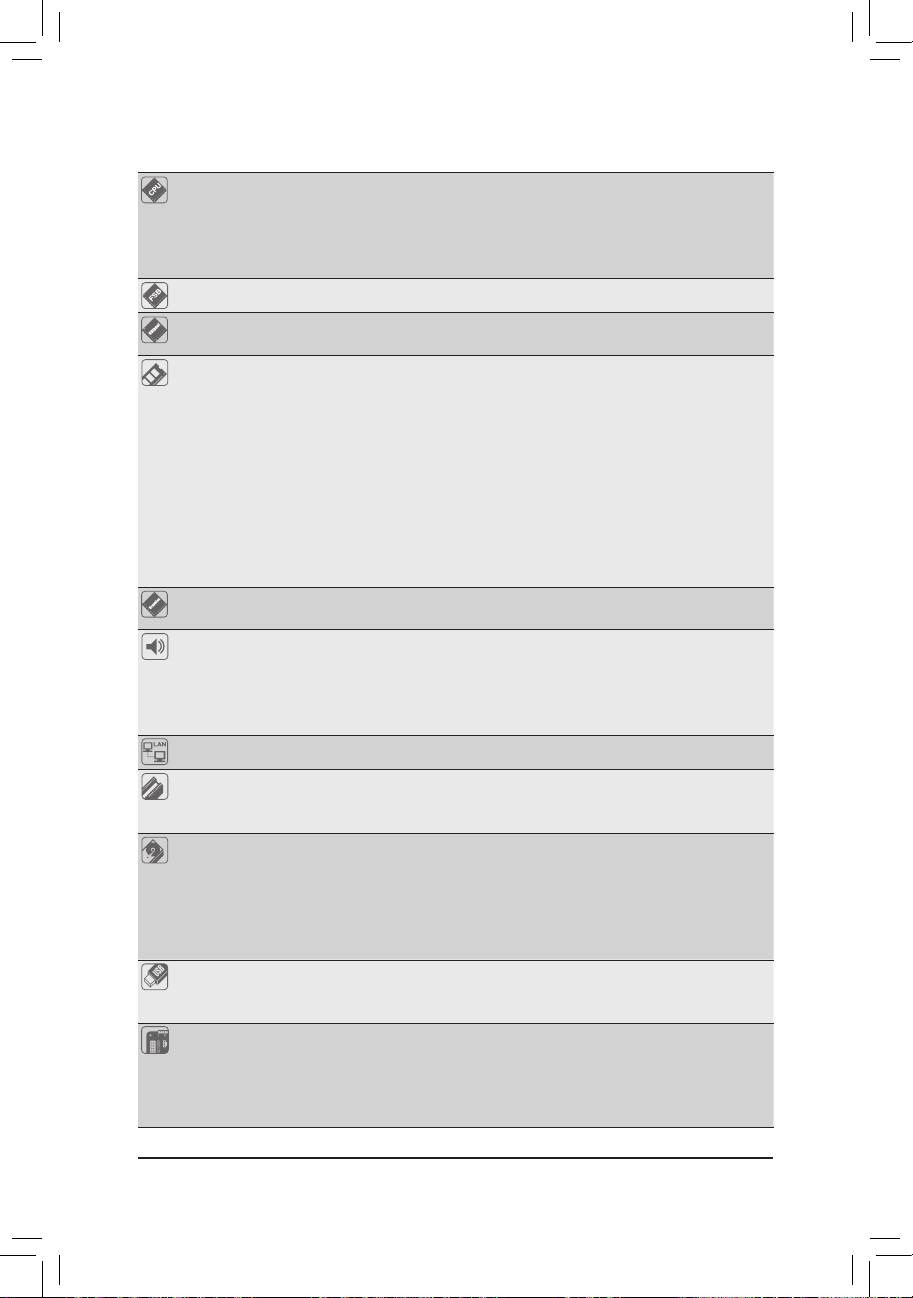
- 7 - 하드웨어 장착
1-2 제품 사양
CPU
LGA
775 패키지의 Intel® Core™ 2 Extreme 프로세서/
Intel
®
Core™ 2 Quad 프로세서/Intel® Core™ 2 Duo 프로세서/
Intel
®
Pentium® 프로세서/ Intel® Celeron® 프로세서 지원
(최신 CPU 지원 목록에 대해서는 GIGABYTE 웹 사이트를 참조하십시오.)
L2 캐시는 CPU에 따라 다름
프런트 사이드 버스
1
333/1066/800 MHz FSB
칩셋
노스브리지: Intel® G41 Express 칩셋
사우스브리지: Intel® ICH7
메모리
DDR3:
-
최대 4 GB 의 시스템 메모리를 지원하는 1.5V DDR3 DIMM 소켓 2개
- 듀얼 채널 메모리 아키텍처
-
DDR3 1333(O.C.)/1066/800 MHz 메모리 모듈 지원
D
DR2:
-
최대 8 GB 의 시스템 메모리를 지원하는 1.8V DDR2 DIMM 소켓 2개
(주 1)
-
듀얼 채널 메모리 아키텍처
- DDR2 1066(O.C.)/800/667 MHz
메모리 모듈 지원
(주: 혼합 모드, DDR2 및 DDR3 메모리 모듈의 동시 장착은 지원
되지 않습니다. 최신의 지원되는 메모리 속도 및 메모리 모듈
에 대해서는 GIGABYTE 웹 사이트를 방문하십시오.)
온보드 그래픽
노
스브리지:
-
D-Sub 포트 1개
오디오
VIA
VT1708S 코덱
HD 오디오
2/4/5.1 채널
S/PDIF 출력 지원
C
D 입력 지원
LAN
A
theros AR8151 칩 (10/100/1000 Mbit)
확장 슬롯
P
CI Express x16 슬롯 1개, x16 에서 작동
P
CI Express x1 슬롯 1개
PCI 슬롯 2개
저장 장치
인터페이스
사우스브리지:
-
ATA-100/66/33 및 최대 2개의 IDE 장치를 지원하는 IDE 커넥터 1개
- SATA 3Gb/s 커넥터 4개 최대 4대의 SATA 3Gb/s 장치 지원
iTE IT8718F 칩:
-
최대 1개의 플로피 디스크 드라이브를 지원하는 플로피 디스
크 드라이브 커넥터 1개
USB
사
우스브리지에:
-
최대 8개의 USB 2.0/1.1 포트
(후면 패널에 4개, 내부 USB 헤더에 연결된 USB 브래킷을 통해 4개)
내부 커넥터
24핀 ATX 주 전원 커넥터 1개
4
핀 ATX 12V 전원 커넥터 1개
플
로피 디스크 드라이브 커넥터 1개
I
DE 커넥터 1개
S
ATA 3Gb/s 커넥터 4개
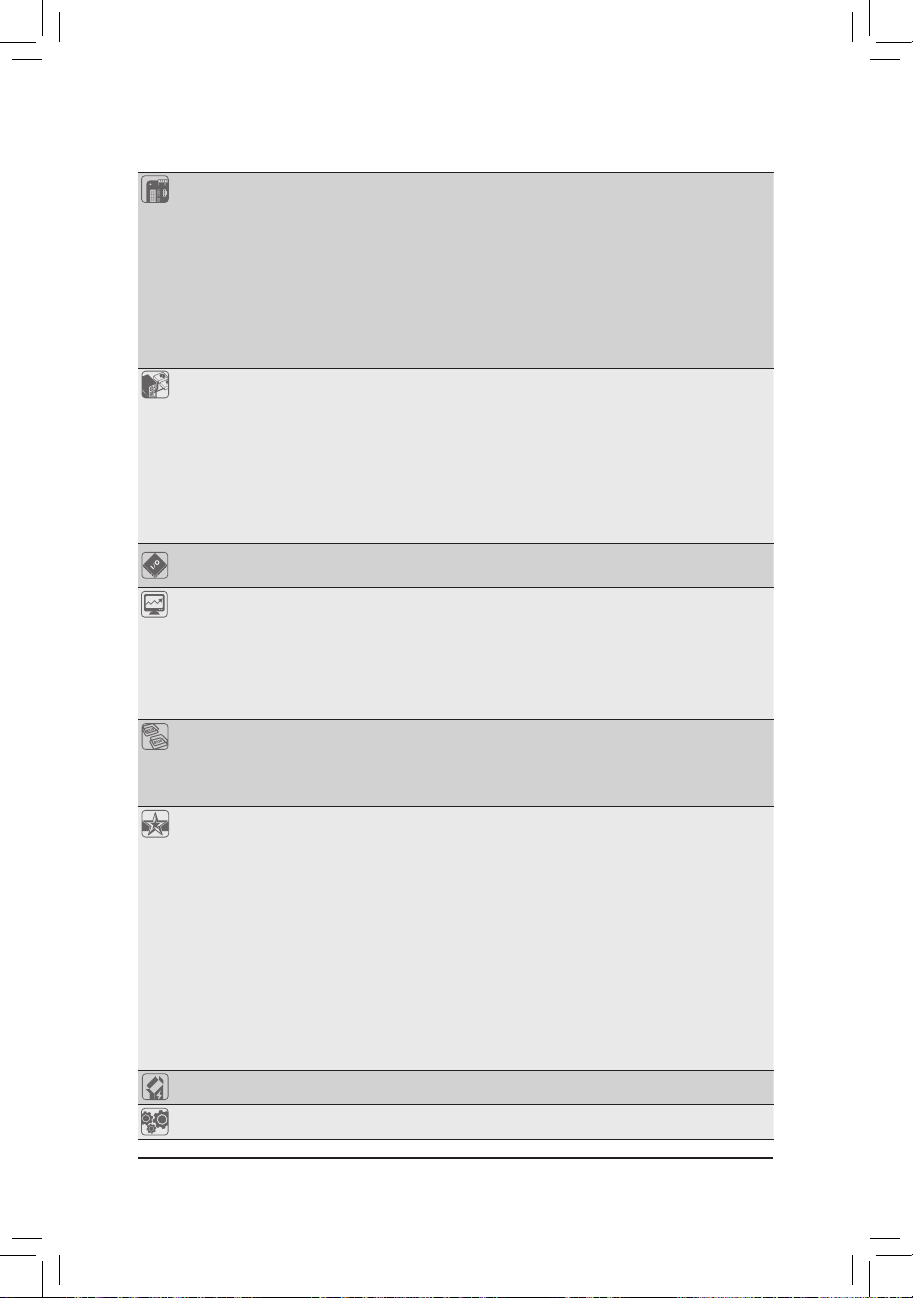
하드웨어 장착 - 8 -
내부 커넥터
CPU 팬 헤더 1개
시스템 팬 헤더 1개
전면 패널 헤더 1개
전면 패널 오디오 헤더 1개
CD 입력 커넥터 1개
S/PDIF 출력 헤더 1개
USB 2.0/1.1 헤더 2개
직렬 포트 헤더 1개
CMOS 소거 점퍼 1개
후면 패널
커넥터
PS/2 키보드 포트 1개
PS/2 마우스 포트 1개
병렬 포트 1 개
직렬 포트 1 개
D-Sub 포트 1개
USB 2.0/1.1 포트 4개
RJ-45 포트 1개
오디오 잭 3개 (라인 입력/라입 출력/마이크)
입출력
컨트롤러
iTE IT8718F
하드웨어
모니터
시스템 전압 감지
CPU/시스템 온도 감지
CPU/시스템 팬 속도 감지
CPU 과열 경고
CPU/시스템 팬 장애 감지
CPU 팬 속도 제어
(주 2)
BIOS
8 Mbit 플래시 2 개
공인 AWARD BIOS 사용
DualBIOS™ 지원
PnP 1.0a, DMI 2.0, SM BIOS 2.4, ACPI 1.0b
고유 기능
Support for @BIOS 지원
Support for Q-Flash 지원
가상 듀얼 BIOS 지원
다운로드 센터 지원
Xpress Install 지원
Xpress Recovery2 지원
EasyTune 지원
(주 3)
Easy Energy Saver 지원
(주 4)
SMART Recovery 지원
Auto Green 지원
ON/OFF Charge 지원
Q-Share 지원
번들 소프트웨어 Norton Internet Security (OEM 버전)
운영 체제
Microsoft® Windows® 7/Vista/XP 지원
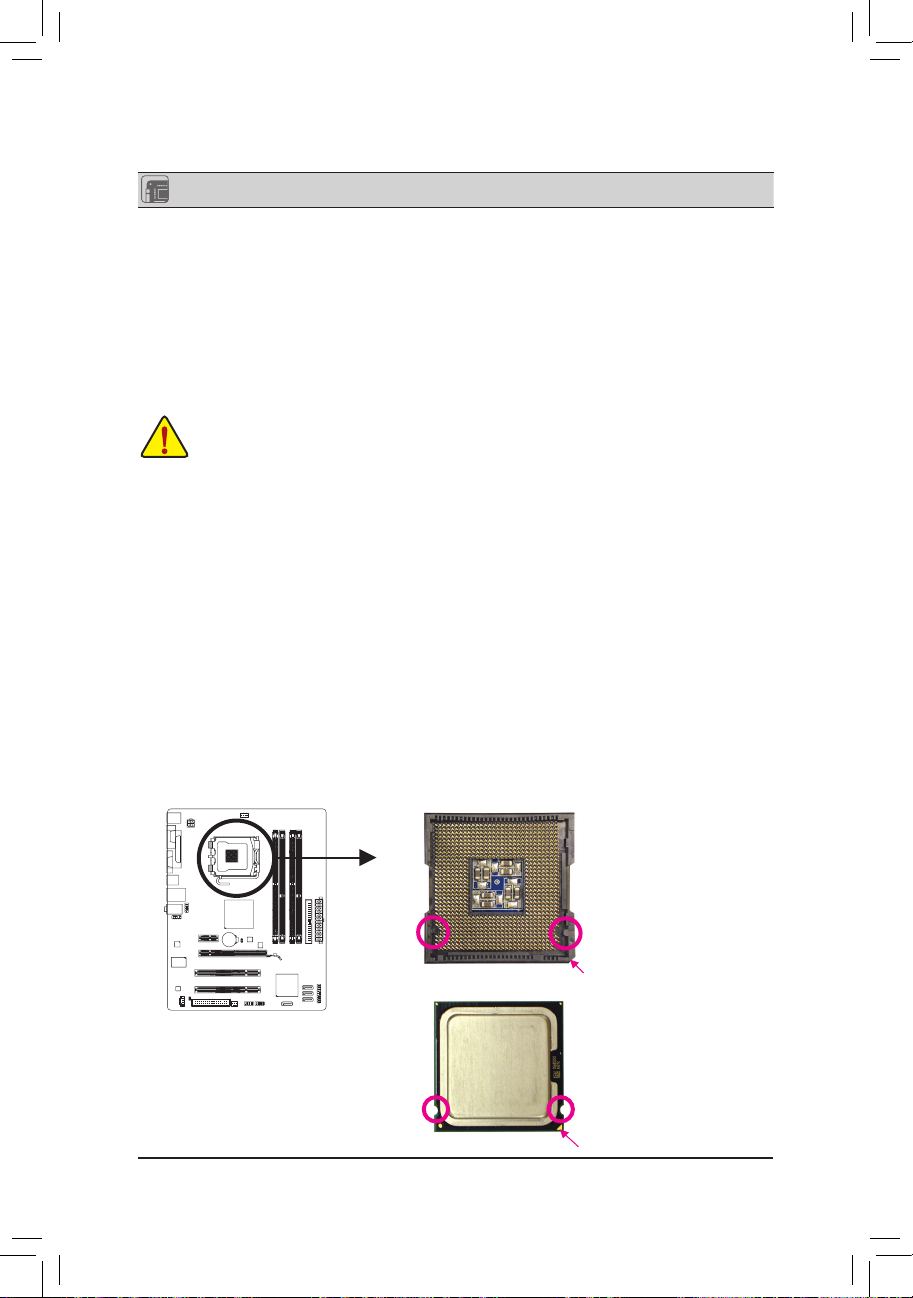
- 9 - 하드웨어 장착
(주 1) Windows 32비트 운영 체제의 제한 때문에 4 GB 이상의 물리적 메모리를 설치하면 표
시되는 실제 메모리 크기는 4 GB 이하가 됩니다.
(주 2) CPU 팬 속도 제어 기능의 지원 여부는 설치한 CPU 냉각기에 따라 다릅니다.
(주 3) EasyTune 에서 사용할 수 있는 기능은 메인보드 모델에 따라 다를 수 있습니다.
(주 4) 하드웨어 제한 때문에, Dynamic Energy Saver에 대한 지원을 활성화하려면 Intel® Core™
2 Extreme/ Core™ 2 Quad/ Core™ 2 Duo/ Pentium Dual-Core/ Celeron Dual-Core/ Celeron 400 시
리즈 CPU를 설치해야 합니다.
폼 팩터
Micro ATX 폼 팩터, 24.4cm x 21.0cm
1-3 CPU 및 CPU 쿨러 장착하기
CPU 를 설치하기 전에 다음 지침을 따르십시오.
• 메인보드가 CPU 를 지원하는지 확인하십시오.
(최신 CPU 지원 목록에 대해서는 GIGABYTE 웹 사이트를 참조하십시오.)
• 하드웨어 손상을 방지하려면 CPU를 설치하기 전에 반드시 컴퓨터를 끄고
콘센트에서 전원 코드 플러그를 뽑으십시오.
• CPU 1번 핀을 찾으십시오. 방향이 올바르지 않으면 CPU를 삽입할 수 없습니다.
(또는 CPU 양쪽에 있는 노치와 CPU 소켓에 있는 맞춤 키를 찾으십시오.)
• CPU 표면에 고르고 얇은 층으로 서멀 그리스를 바르십시오.
• CPU 냉각기가 설치되어 있지 않으면 컴퓨터를 켜지 마십시오. 그렇지 않으면
CPU 과열과 손상이 일어날 수 있습니다.
• CPU 사양에 따라 CPU 호스트 주파수 설정하십시오. 시스템 버스 주파수가
하드웨어 사양을 초과하도록 설정하는 것은 주변 장치의 표준 요구 사항을
만족하지 않으므로 좋지 않습니다. 주파수가 표준 사양을 초과하도록
설정하려면 CPU, 그래픽 카드, 메모리, 하드 드라이브 등의 하드웨어 사양에 따라
설정하십시오.
1-3-1 CPU 장착하기
A. 메인보드 CPU 소켓에 있는 맞춤 키와 CPU 에 있는 노치를 찾으십시오.
노치노치
맞춤 키
맞춤 키
LGA 775 CPU
LGA775 CPU 소켓
CPU 소켓의 1 번 핀 모서리
CPU 의 1 번 핀 삼각 표시
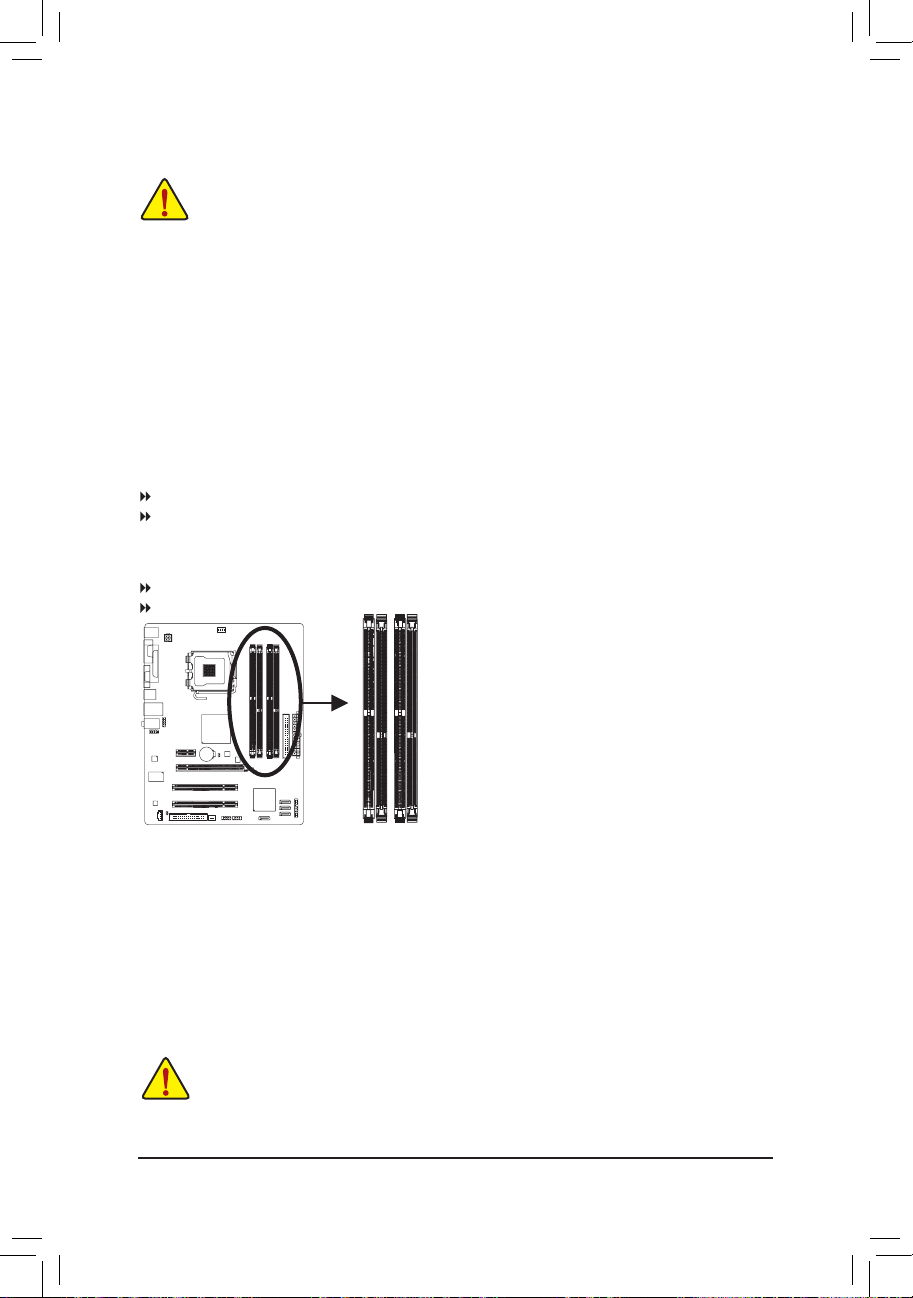
하드웨어 장착 - 10 -
DDR3/DDR2 듀얼 채널 메모리 구성:
칩셋 제한이 있으므로, 메모리를 듀얼 채널 모드로 설치하기 전에 다음 지침을 읽으십시오.
1. DDR3/DDR2 메모리 모듈이 하나만 설치되어 있으면 듀얼 채널 모드를 사용할 수
없습니다.
2. 두 개의 메모리 모듈과 함께 듀얼 채널 모드를 사용하도록 설정할 때는 같은 용량,
상표, 속도 및 칩의 메모리를 사용하는 것이 좋습니다.
1-4 메모리 설치하기
메모리를 설치하기 전에 다음 지침을 따르십시오:
• 메인보드가 메모리를 지원하는지 확인하십시오. 같은 용량, 상표, 속도 및 칩의
메모리를 사용하는 것이 좋습니다.
(최신의 지원되는 메모리 속도 및 메모리 모듈에 대해서는 GIGABYTE 웹 사이트를
방문하십시오.)
• 하드웨어 손상을 방지하려면 메모리를 설치하기 전에 반드시 컴퓨터를 끄고
콘센트에서 전원 코드 플러그를 뽑으십시오.
• 메모리 모듈은 실수를 방지하도록 설계되어 있습니다. 메모리 모듈은 한
방향으로만 설치할 수 있습니다. 메모리를 삽입할 수 없는 경우 방향을 바꾸어
보십시오.
1-4-1 듀얼 채널 메모리 구성
이 메인보드는 2 개의 DDR2및2 개의 DDR3 메모리 소켓을 제공하고 듀얼 채널 기술을
지원합니다.
2개의 DDR3 메모리 소켓은 두 채널로 나뉘고 각 채널에는 다음 사 개 메모리 소켓이
있습니다 (DDR3_1, DDR3_2):
채널 0: DDR3_1
채널 1: DDR3_2
2개의 DDR2 메모리 소켓은 두 채널로 나뉘고 각 채널에는 다음 사 개 메모리 소켓이 있습니
다 (DDR2_1, DDR2_2):
채널 0: DDR2_1
채널 1: DDR2_2
DDR3_1
DDR3_2
DDR2_1
DDR2_2
1-5 확장 카드 설치하기
확장 카드를 설치하기 전에 다음 지침을 따르십시오.
• 메인보드가 확장 카드를 지원하는지 확인하십시오. 확장 카드에 딸려온 설명서를
숙독하십시오.
• 하드웨어 손상을 방지하려면 확장 카드를 설치하기 전에 반드시 컴퓨터를 끄고
콘센트에서 전원 코드 플러그를 뽑으십시오.
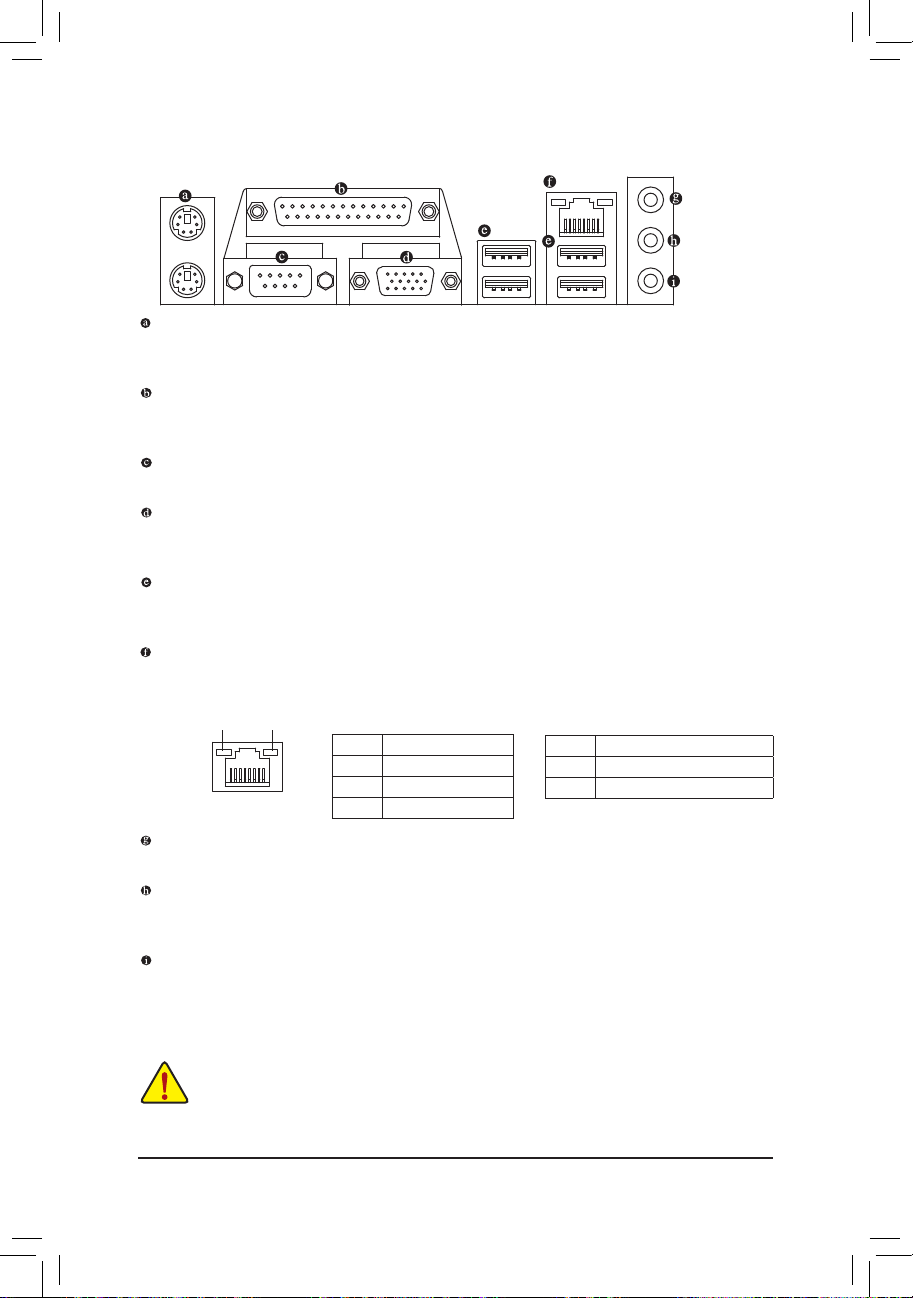
- 11 - 하드웨어 장착
1-6 후면 패널 커넥터
• 후면 패널 커넥터에 연결된 케이블을 제거할 때는 장치에서 케이블을 먼저
제거한 후 메인보드에서 제거하십시오.
• 케이블을 제거할 때는 커넥터에서 케이블을 똑바로 뽑으십시오. 케이블 커넥터
안의 전기 단락을 방지하려면 좌우로 흔들지 마십시오.
PS/2 키보드 및 PS/2 마우스 포트
위쪽 포트 (녹색) 에 PS/2 마우스를 연결하고 아래쪽 포트(보라색)에 PS/2 키보드를 연결
하십시오.
병렬 포트
병렬 포트를 사용하여 프린터나 스캐너와 같은 장치를 연결하십시오. 병렬 포트를
프린터 포트라고 부르기도 합니다.
직렬 포트
직렬 포트를 사용하여 마우스, 모뎀 또는 기타 주변 장치와 같은 장치를 연결하십시오.
D-Sub 포트
D-Sub 포트는 15핀 D-Sub 커넥터를 지원합니다. D-Sub 연결을 지원하는 모니터를 이 포트
를 지원합니다.
USB 2.0/1.1 포트
USB 포트는 USB 2.0/1.1 규격을 지원합니다. USB 키보드/마우스, USB 프린터, USB 플래시
드라이브와 같은 USB 장치에 이 포트를 사용하십시오.
RJ-45 LAN 포트
Gigabit 이더넷 LAN 포트는 최대 1 Gbps 데이터 속도의 인터넷 연결을 제공합니다. 다음은
LAN 포트 LED 상태에 대한 설명입니다.
라인 입력 잭 (청색)
기본 라인 입력 잭입니다. 광 드라이브, 워크맨과 같은 장치에 이 오디오 잭을 사용하십시오.
라인 출력 잭 (녹색)
기본 라인 출력 잭입니다. 헤드폰이나 2 채널 스피커에 이 오디오 잭을 사용하십시오.
이 잭은 4/5.1 채널 오디오 구성에서 프런트 스피커를 연결하는 데 사용할 수 있습니다.
마이크 입력 잭 (분홍색)
기본 마이크 입력 잭입니다. 마이크는 이 잭에 연결해야 합니다.
활동 LED
연결/속도 LED
LAN 포트
연결/속도 LED: 활동 LED:
상태 설명
깜빡임 데이터 전송 또는 수신 중
꺼짐 데이터 전송 또는 수신 없음
상태 설명
주황색 1 Gbps 데이터 속도
녹색 100 Mbps 데이터 속도
꺼짐 10 Mbps 데이터 속도
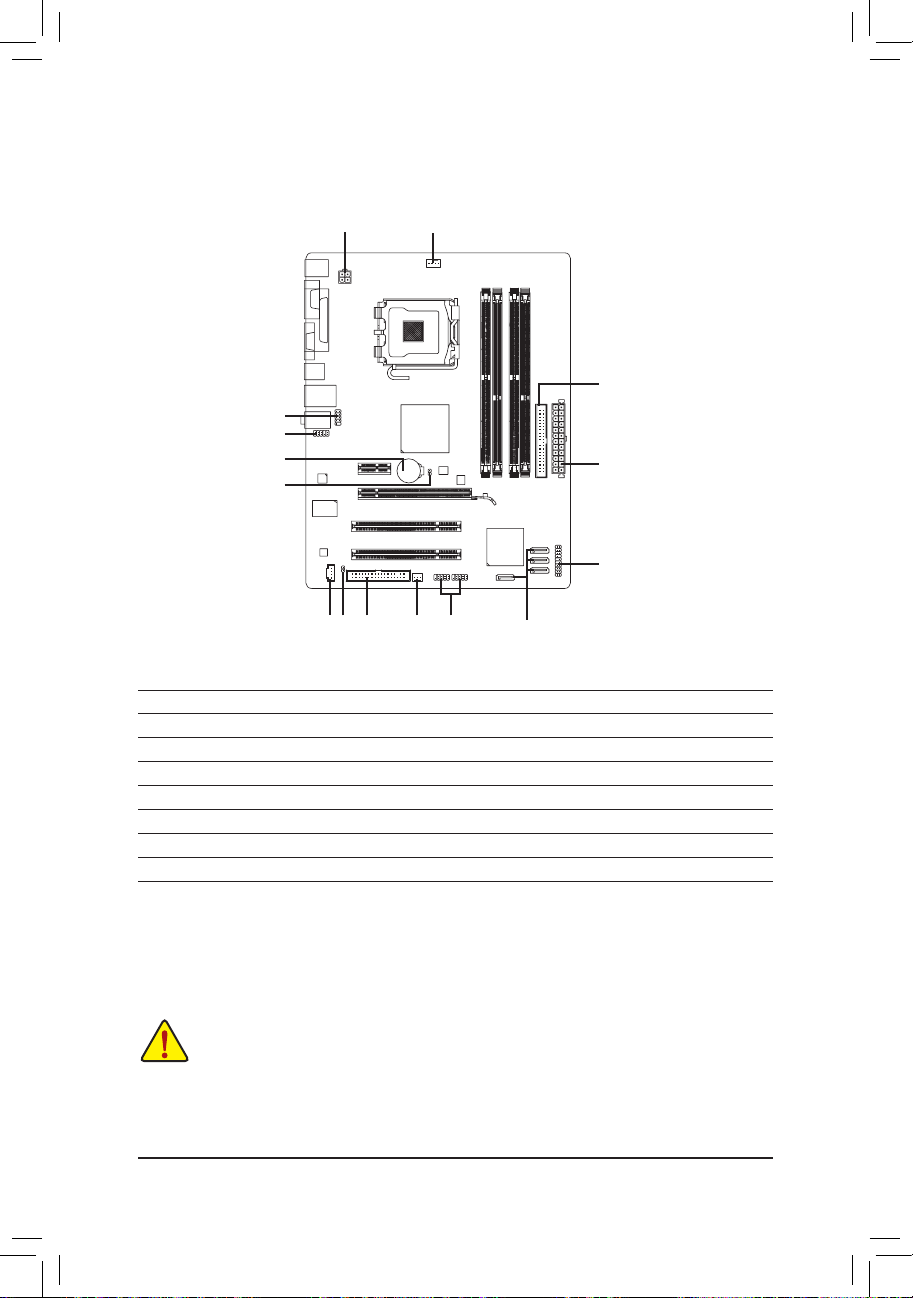
하드웨어 장착 - 12 -
1-7 내부 커넥터
외부 장치를 연결하기 전에 다음 지침을 읽으십시오.
• 먼저 장치가 연결하고자 하는 커넥터와 호환되는지 확인하십시오.
• 장치를 설치하기 전에 장치와 컴퓨터를 끄십시오. 장치 손상을 방지하려면
콘센트에서 전원 코드 플러그를 뽑으십시오.
• 장치를 설치한 후 컴퓨터를 켜기 전 장치 케이블이 메인보드의 커넥터에 단단히
연결되었는지 확인하십시오.
1) ATX_12V
2) ATX
3) CPU_FAN
4) SYS_FAN
5) FDD
6) IDE
7) SATA2_0/1/2/3
8) F_PANEL
9) F_AUDIO
10) CD_IN
11) SPDIF_O
12) F_USB1/F_USB2
13) COMB
14) CLR_CMOS
15) BAT
1
6
2
4
3
511
13
7
9
15
10
8
12
14
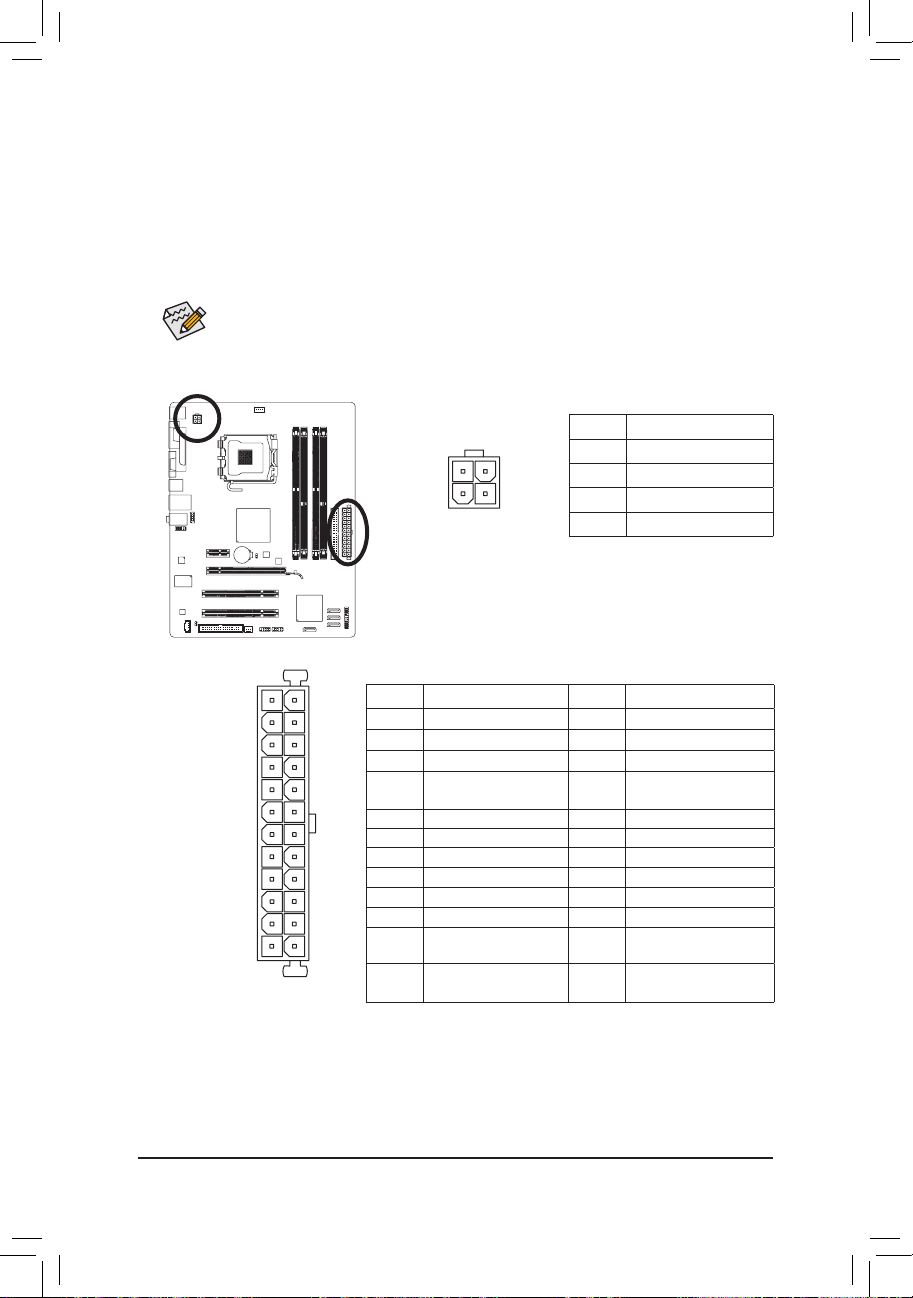
- 13 - 하드웨어 장착
1/2) ATX_12V/ATX (2x2 12V 전원 커넥터 및 2x12 주 전원 커넥터)
전원 커넥터의 사용으로 전원 공급 장치는 메인보드의 모든 부품에 충분히 안정적인
전력을 공급할 수 있습니다. 전원 커넥터를 연결하기 전에 먼저 전원 공급 장치가
꺼져 있고 모든 장치가 올바르게 설치되었는지 확인하십시오. 전원 커넥터는 실수를
방지하도록 설계되어 있습니다. 전원 공급 케이블을 전원 커넥터에 올바른 방향으로
연결하십시오. 12V 전원 커넥터는 주로 CPU 에 전력을 공급합니다. 12V 전원 커넥터가
연결되어 있지 않으면 컴퓨터를 시작할 수 없습니다.
확장 요구 사항을 만족하려면 높은 소비 전력 (500W 이상) 을 견딜 수 있는 전원
공급 장치를 권합니다. 필요 전력을 공급하지 못하는 전원 공급 장치가 사용된
경우 시스템이 불안정하거나 부팅되지 않을 수 있습니다.
ATX_12V :
핀 번호 정의
1 GND
2 GND
3 +12V
4 +12V
ATX :
핀 번호 정의 핀 번호 정의
1 3.3V 13 3.3V
2 3.3V 14 -12V
3 GND 15 GND
4 +5V 16 PS_ON (소프트 켜기/
끄기)
5 GND 17 GND
6 +5V 18 GND
7 GND 19 GND
8 전원 양호 20 -5V
9 5VSB (대기 +5V) 21 +5V
10 +12V 22 +5V
11 +12V (2x12핀 ATX에
만 해당)
23 +5V (2x12핀 ATX에만
해당)
12 3.3V (2x12핀 ATX에만
해당)
24 GND (2x12핀 ATX에만
해당)
131
2412
ATX
ATX_12V
1
3
2
4
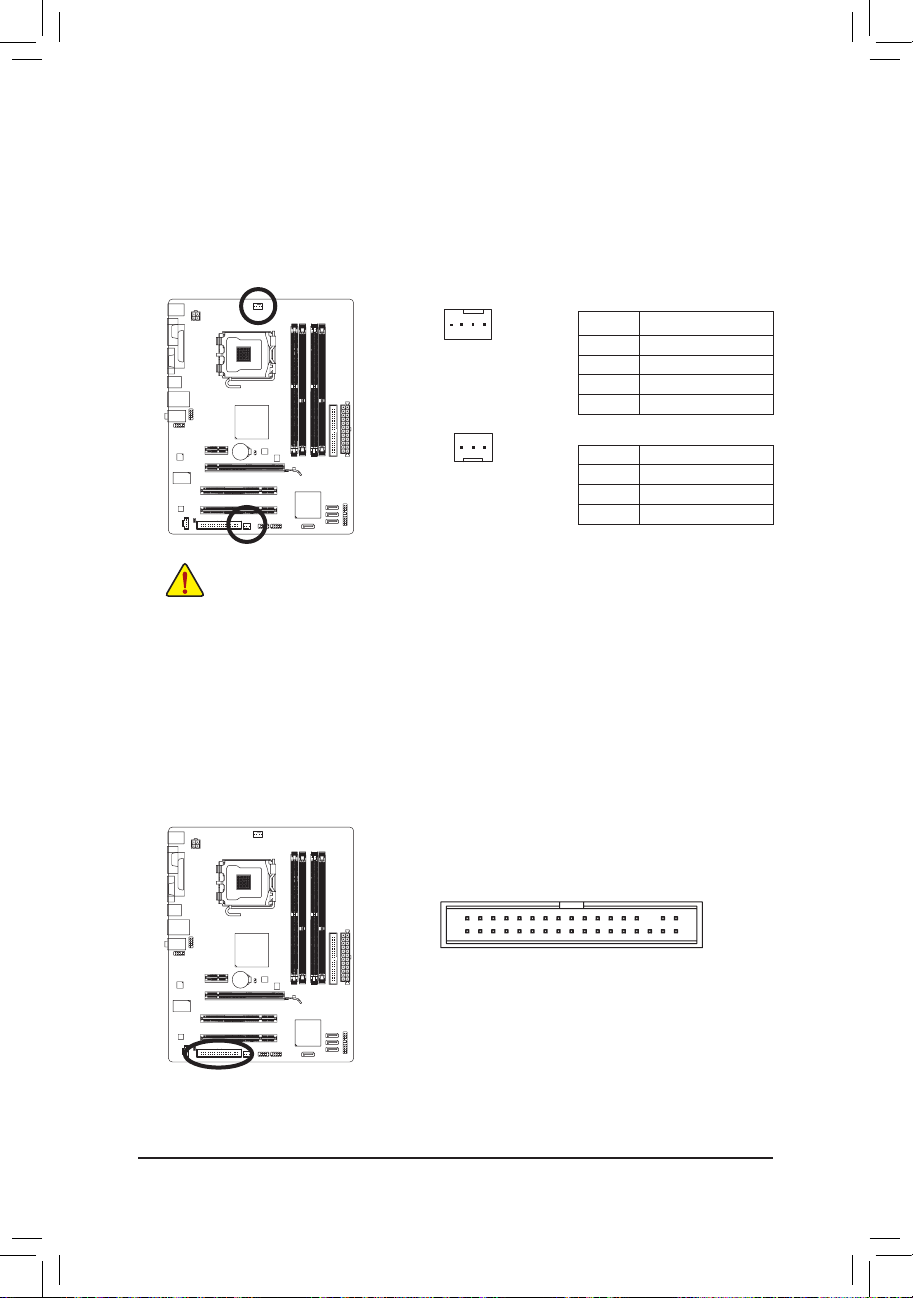
하드웨어 장착 - 14 -
5) FDD (플로피 디스크 드라이브 커넥터)
이 커넥터는 플로피 디스크 드라이브를 연결하는 데 사용됩니다. 지원되는 플로피
디스크 드라이브의 종류: 360 KB, 720 KB, 1.2 MB, 1.44 MB 및 2.88 MB. 플로피 디스크
드라이브를 설치하기 전에, 커넥터의 1 번 핀과 플로피 드라이브 케이블을 찾으십시오.
일반적으로 케이블의 1 번 핀은 색이 다른 스트라이프로 표시됩니다. 선택 품목인
플로피 디스크 드라이브 케이블 구매에 대해서는 지역 판매점에 문의하십시오.
• CPU 및 시스템의 과열을 막으려면 꼭 팬 헤더에 팬 케이블을 연결하십시오.
과열은 CPU 에 손상을 일으키거나 시스템 장애를 일으킬 수 있습니다.
• 이 팬 헤더는 구성 점퍼 블록이 아닙니다. 헤더에 점퍼 캡을 씌우지 마십시오.
3/4) CPU_FAN/SYS_FAN (팬 헤더)
메인보드에는 4핀 CPU 팬 헤더(CPU_FAN), 3핀 시스템 팬 헤더(SYS_FAN)가 있습니다. 대부
분의 팬 헤더는 실수로 삽입하는 것을 방지하도록 설계되어 있습니다. 팬 케이블을 연결
할 때는 꼭 올바른 방향으로 연결하십시오. (검은색 커넥터 전선이 접지 전선입니다.) 메
인보드는 팬 속도 제어 기능이 있는 CPU 팬을 사용해야 하는 CPU 팬 속도 제어 기능을 지
원합니다. 최적의 열 발산을 위해, 시스템 팬을 섀시 내부에 설치할 것을 권장합니다.
CPU_FAN :
핀 번호 정의
1 GND
2 +12V
3 감지
4 속도 제어
SYS_FAN :
핀 번호 정의
1 GND
2 +12V
3 감지
1
2
33
34
CPU_FAN
SYS_FAN
1
1
